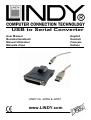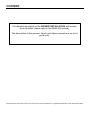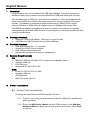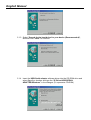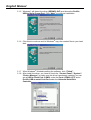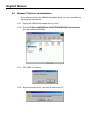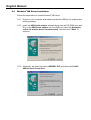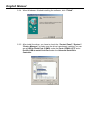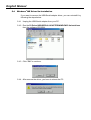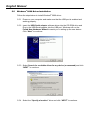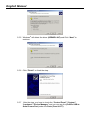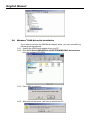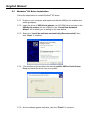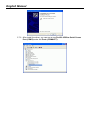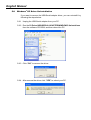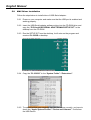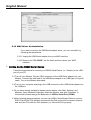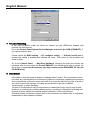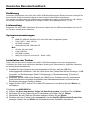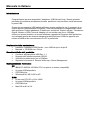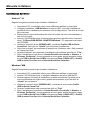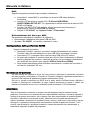Lindy 42857 Manuale utente
- Categoria
- Schede di interfaccia / adattatori
- Tipo
- Manuale utente
Questo manuale è adatto anche per
La pagina si sta caricando...
La pagina si sta caricando...
La pagina si sta caricando...
La pagina si sta caricando...
La pagina si sta caricando...
La pagina si sta caricando...
La pagina si sta caricando...
La pagina si sta caricando...
La pagina si sta caricando...
La pagina si sta caricando...
La pagina si sta caricando...
La pagina si sta caricando...
La pagina si sta caricando...
La pagina si sta caricando...
La pagina si sta caricando...
La pagina si sta caricando...
La pagina si sta caricando...
La pagina si sta caricando...
La pagina si sta caricando...
La pagina si sta caricando...
La pagina si sta caricando...
La pagina si sta caricando...

Manuale in Italiano
Introduzione
Congratulazioni per aver acquistato l’adattatore USB-Seriale Lindy. Questo prodotto
permette di connettere semplicemente delle periferiche con interfacce seriali attraverso
la porta USB..
Grazie alla connessione USB potrete utilizzare queste periferiche con il vantaggio di un
funzionamento completamente Plug&Play oltre alla possibilità di collegamento a caldo
della periferica. Questo adattatore è l’ideale per connettere Telefoni cellulari, Telecamere
Digitali, Modem o ISDN Terminal Adapter con un transfer rate fino a 120Kbps.
Inoltre con questo prodotto no dovrete effettuare upgrade del firmware delle periferiche
che collegate grazie alla assoluta trasparenza dell’interfaccia USB che apporta solo
minime modifiche alla comunicazione fra PC e periferiche.
Contenuto della confezione:
Hardware: Adattatore USB-Seriale , cavo USB da tipo A a tipo B.
Manuale e CD-ROM con i Driver
Caratteristiche del prodotto
Conforme alle specifiche USB Rev. 1.1
Supporto dell’interfaccia seriale RS232.
Velocità di trasferimento fino a 120Kbps.
Supporta le funzione di Remote Wake-up e Power Management
Configurazione richiesta:
PC
IBM® PC 486DX4-100 MHz CPU o superiori (e sistemi compatibili)
Un porta USB disponibile
CD-ROM drive
Windows® 98, ME, 2000 or XP
MAC
Power con CPU G3 o G4 e I-MAC
Un porta USB disponibile
CD-ROM drive
Mac OS da 8.6 a 9.X

Manuale in Italiano
Installazione dei Driver
Windows
®
98
Seguite la seguente procedura per installare l’adattatore:
o Accendete il PC e controllate che le porte USB siano abilitate e funzionanti
o Collegate l’adattatore USB-Seriale ad una porta USB e avviate l’installazione
guidata di nuovo Hardware per assistervi nella configurazione. Fate click su Avanti
per continuare.
o Selezionate la ricerca automatica del driver più adatto (la voce raccomandata) e
fate click su Avanti.
o Inserite il CD-ROM dei driver e indicate come percorso specifico dove ricercare il
driver “D:\Driver\USB-SERIAL ADAPTER\Windows” (D: rappresenta la lettera
del CD-ROM)
o Windows® troverà il driver (SERWPL.INF) e mostrerà Prolific USB-to-Serial
Comm Port. Fate click su “Avanti” per continuare l’installazione.
o Fate click su Avanti” per continuare e lasciate che Windows
®
copi i files necessari
sul vostro Hard Disk.
o Quando Windows
®
avrà terminato l’installazione del software fate click su “Fine”.
o Dopo l’installazione controllate in Control Pannello di controllo -> Sistema ->
Gestione Periferiche” che sia presente la nuova porta seriale (dovreste vedere
la voce USB to Serial Port (COM3) nella sezione Porte (COM & LPT) e Prolific
USB-to-serial Com Port sotto Universal Serial Bus Controller).
Windows
®
ME
Seguite la seguente procedura per installare l’adattatore:
o Accendete il PC e controllate che le porte USB siano abilitate e funzionanti
o Inserite il CD-ROM dei driver e collegate l’adattatore alla porta USB del PC
o Quando appare la finestra di installazione guidatat selezionate l’opzione per la
ricerca automatica del miglior driver (quella raccomandata) e poi fate click su
“Avanti” per continuare.
o Windows® troverà il driver (SERWPL.INF) e mostrerà di aver trovato Prolific
USB-to-Serial Comm Port.
o Quando l’installazione sarà conclusa fate click su “Fine”.
o Dopo l’installazione controllate in Control Pannello di controllo -> Sistema ->
Gestione Periferiche” che sia presente la nuova porta seriale (dovreste vedere
la voce USB to Serial Port (COM3) nella sezione Porte (COM & LPT) e Prolific
USB-to-serial Com Port sotto Universal Serial Bus Controller).

Manuale in Italiano
Windows
®
2000
Seguite la seguente procedura per installare l’adattatore:
o Accendete il PC e controllate che le porte USB siano abilitate e funzionanti
o Inserite il CD-ROM dei driver e collegate l’adattatore alla porta USB del PC
o Quando appare la finestra di installazione guidata selezionate l’opzione per la
ricerca automatica del miglior driver (quella raccomandata) e poi fate click su
“Avanti” per continuare.
o Selezionate “Specifica il percorso” e premente “Avanti per continuare”
o Windows
®
troverà il driver (SERWPL.INF). Fate click su “Avanti” per continuare.
o Fate click su “Fine” per terminare la procedura.
o Dopo l’installazione controllate in Control Pannello di controllo -> Sistema ->
Gestione Periferiche” che sia presente la nuova porta seriale (dovreste vedere
la voce USB to Serial Port (COM3) nella sezione Porte (COM & LPT) e Prolific
USB-to-serial Com Port sotto Universal Serial Bus Controller).
Windows
®
XP
Seguite la seguente procedura per installare l’adattatore:
o Accendete il PC e controllate che le porte USB siano abilitate e funzionanti
o Inserite il CD-ROM dei driver e collegate l’adattatore alla porta USB del PC
o Quando appare la finestra di installazione guidata selezionate l’opzione per
l’installazione automatica del miglior driver (quella raccomandata) e poi fate click
su “Avanti” per continuare.
o Windows rileverà automaticamente la periferica (prolific USB-to-Serial Comm
Port) e installerà il driver.
o Fate click su Fine per terminare l’installazione.
o Dopo l’installazione sarà visibile una nuova porta seriale (Prolific USB-to-Serial
Comm Port (COM3) nella sezione Porte (COM&LPT) della finestra di gestione
delle periferiche.
o
Disinstallazione dei Driver
Se volete rimuovere l’adattatore USB-Seriale dovete semplicmente:
o Disconnettere l’adattatore dal PC
o Eseguite l’utility che trovate in D:\Driver\USB-SERIAL ADAPTER\WINDOWS\
Uninstall.exe sul CD-Rom dei driver.
o Fate Click su “Ok” per continuare.
o Riavviate il PC

Manuale in Italiano
MAC
Seguite la seguente procedura per installare l’adattatore:
o Accendete il vostro MAC e controllate che le porte USB siano abilitate e
funzionanti
o Inserite il CD dei driver e copiate il file “D:\Driver\USB-SERIAL
ADAPTER\MAC\SETUP.SIT” (D: rappresenta la lettera associate al lettore di CD-
ROM) sul Desktop.
o Avviate il file SETUP.SIT dal desktop, questo avvierà automaticamente il
programma e creerà un PL-2303G sul desktop.
o Copiate il “PL-2303G” nel “System Folder”-“Extensions”.
Disinstallazione dei driver per MAC
Se desiderate disinstallare l’adattatore è sufficiente
Disconnettere l’adattatore dalla porta USB del MAC.
Spostate “PL-2303G” nel cestino e riavviate il vostro
Configurazione delle periferiche RS232
Seguite la seguente procedura:
o Spegnete il modem. Inserite il connettore seriale dell’adattatore nel modem.
Connette l’altro lato dell’adattatore al cavo USB A-B e accendete il modem.
o Accendete il PC e collegate l’altro capo del cavo USB A-B al PC stesso.
o Se avete già installato un modem prima fate click su Start->Impostazioni->Modem.
o Aprite le proprietà del modem e cambiate la porta a cui è connesso sostituendola
con quella del convertitore (per esempio USB to Serial Port (COM3))
o Dopo questa operazione potete utilizzare normalmente il modem per connettervi
ad Internet, mandare FAX, ecc…
Risoluzione dei problemi
Se siete riusciti ad installare il driver ma non riuscite a utilizzare le periferiche connesse
ad esso provate a controllare in Pannello di Controllo->Sistema->gestione periferiche se
la porta COM relativa all’adattatore compare nella sezione Porte.
Se non lo trovate controllate nel BIOS che le porte seriali On-Board siano abilitate e
tornate in windows per controllare se dopo questa operazione la porta è visibile nel
pannello di controllo se non lo ho installatela (sarà necessario il CD di Windows).
Avvertenze
Tutte le informazioni contenute in questo manuale possono essere cambiate senza
preavviso. Il fornitore non si assume alcuna responsabilità (implicita o contraria) riguardo il
contenuto di questo documento ed in nessun caso sarà responsabile di qualsiasi perdita
di profitto o altri danni commerciali od altri. Nessuna parte di questo documento può
essere riprodotta o trasmessa in qualsiasi forma e mezzo, elettronico o meccanico, incluse
fotocopie o registrazioni senza previa autorizzazione scritta da parte del fornitore. Tutti i
nomi di case produttrici e produttori presenti in questo documento sono trademarks, o
trademarks registrati da parte dei proprietari
La pagina si sta caricando...
-
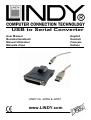 1
1
-
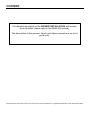 2
2
-
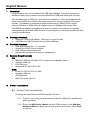 3
3
-
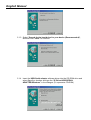 4
4
-
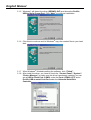 5
5
-
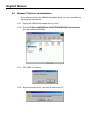 6
6
-
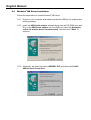 7
7
-
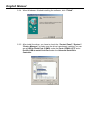 8
8
-
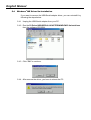 9
9
-
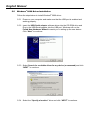 10
10
-
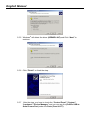 11
11
-
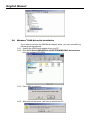 12
12
-
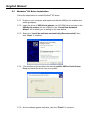 13
13
-
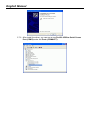 14
14
-
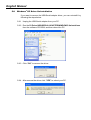 15
15
-
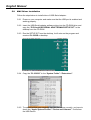 16
16
-
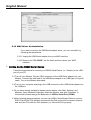 17
17
-
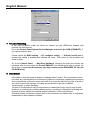 18
18
-
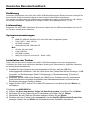 19
19
-
 20
20
-
 21
21
-
 22
22
-
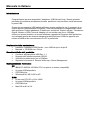 23
23
-
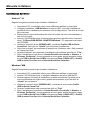 24
24
-
 25
25
-
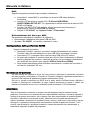 26
26
-
 27
27
Lindy 42857 Manuale utente
- Categoria
- Schede di interfaccia / adattatori
- Tipo
- Manuale utente
- Questo manuale è adatto anche per
in altre lingue
- English: Lindy 42857 User manual
- français: Lindy 42857 Manuel utilisateur
- Deutsch: Lindy 42857 Benutzerhandbuch
Documenti correlati
-
Lindy USB Type C to Serial Converter Manuale utente
-
Lindy DCF-77 Manuale utente
-
Lindy 20599 Manuale utente
-
Lindy USB to RS485 Converter Manuale utente
-
Lindy 42926 Manuale utente
-
Lindy USB to RS422 Converter Manuale utente
-
Lindy 42926 Manuale utente
-
Lindy 42844 Manuale utente
-
Lindy 20695 Manuale utente
Altri documenti
-
Targus UNIVERSAL LAPTOP DOCKING STATION Manuale del proprietario
-
Targus Universal Notebook Docking Station Manuale utente
-
Acer ACP45 USB port replicator Manuale utente
-
Dicota REPLICATOR 2.0 Manuale del proprietario
-
Toshiba dynadock Manuale utente
-
LD Systems LDCURV500I Managing Software Manuale utente
-
Belkin F5U120-PC Manuale utente
-
LD Systems LDDS21 Manuale utente